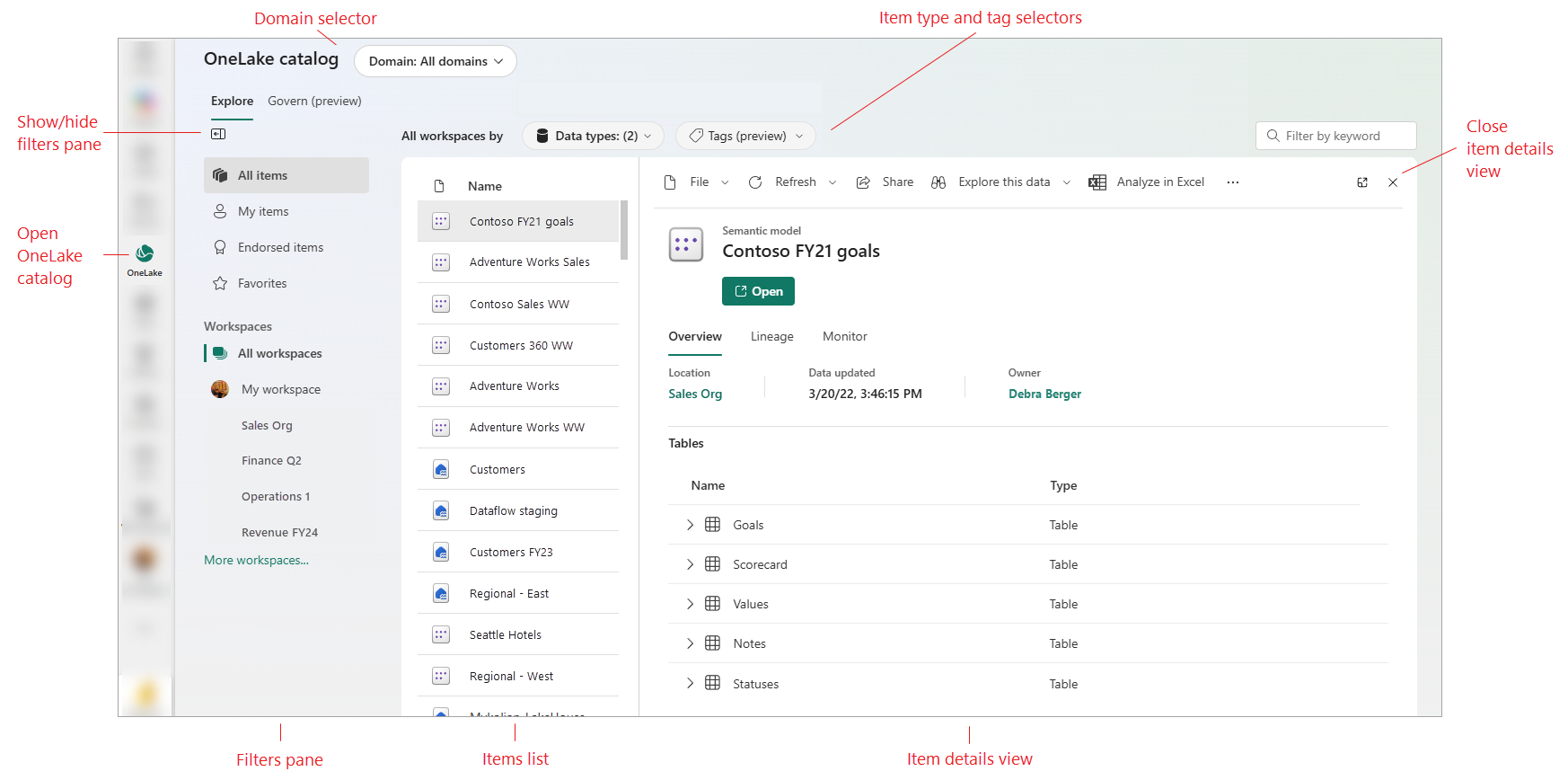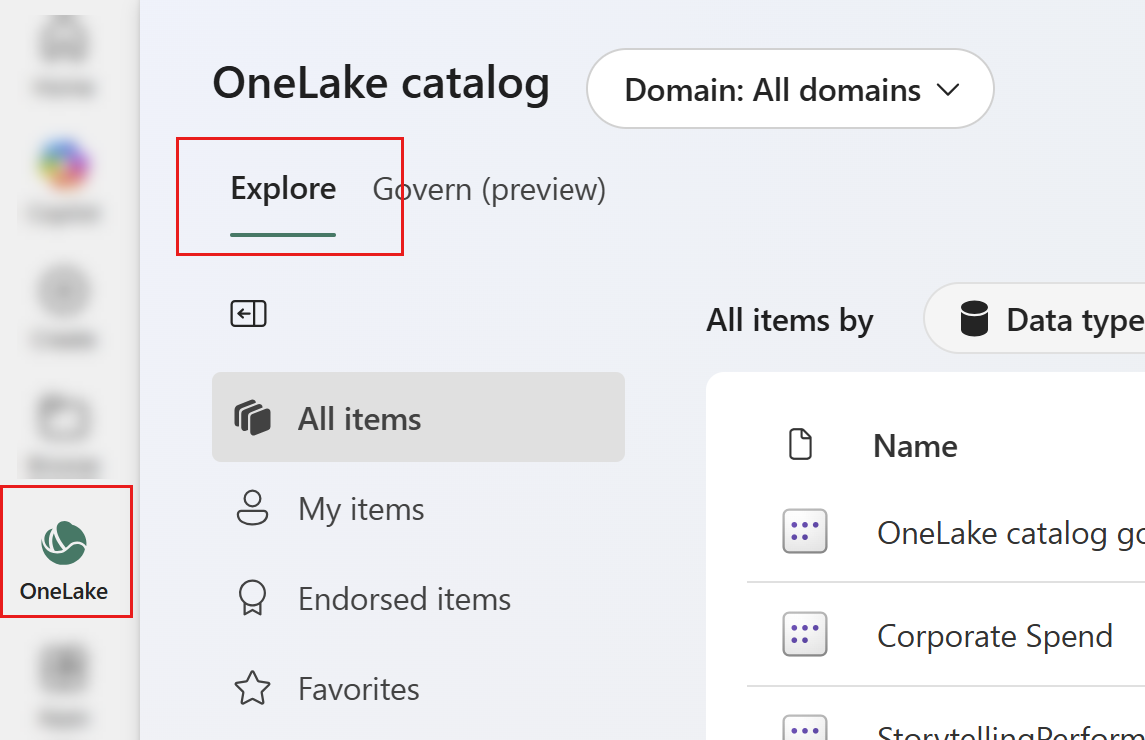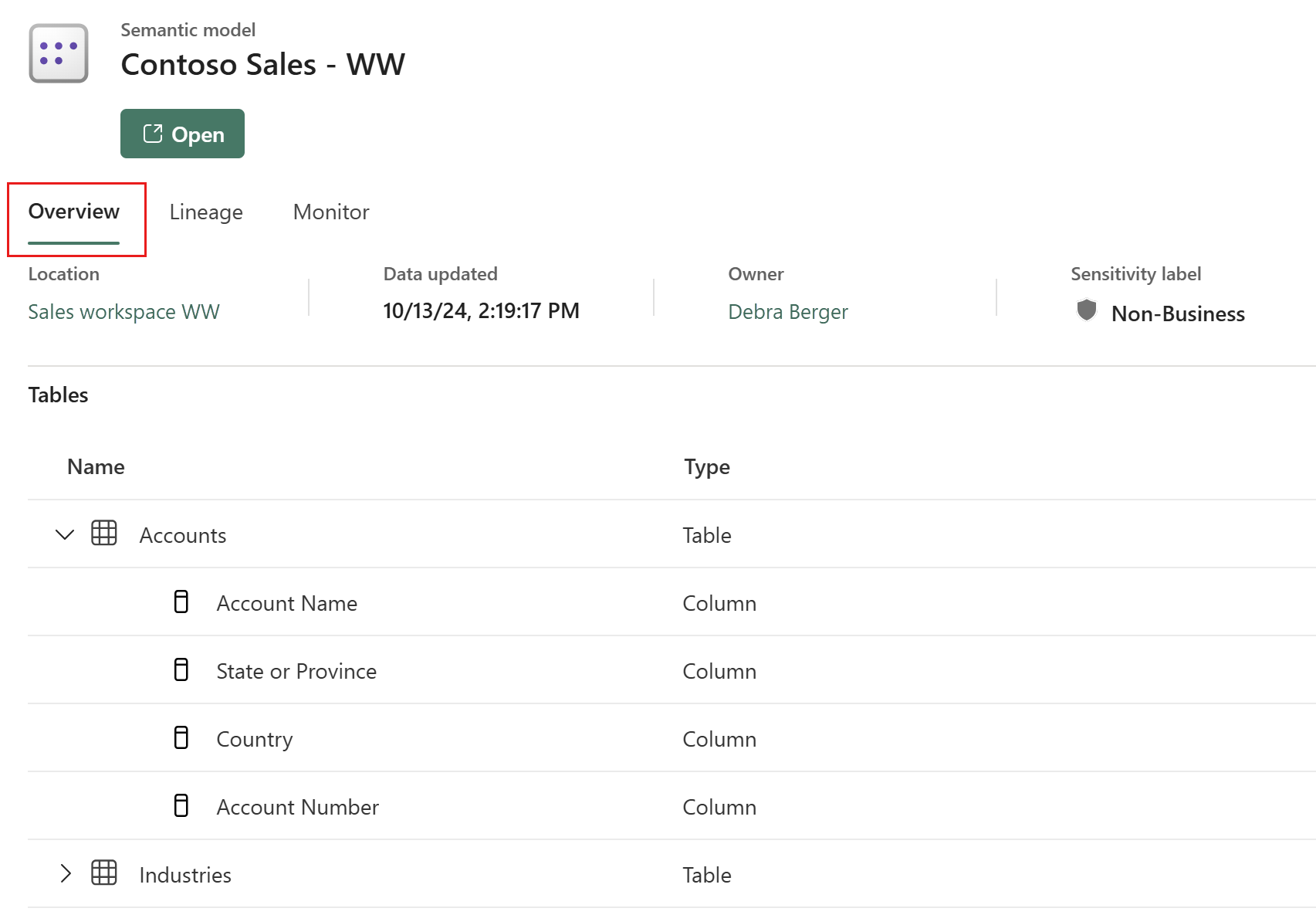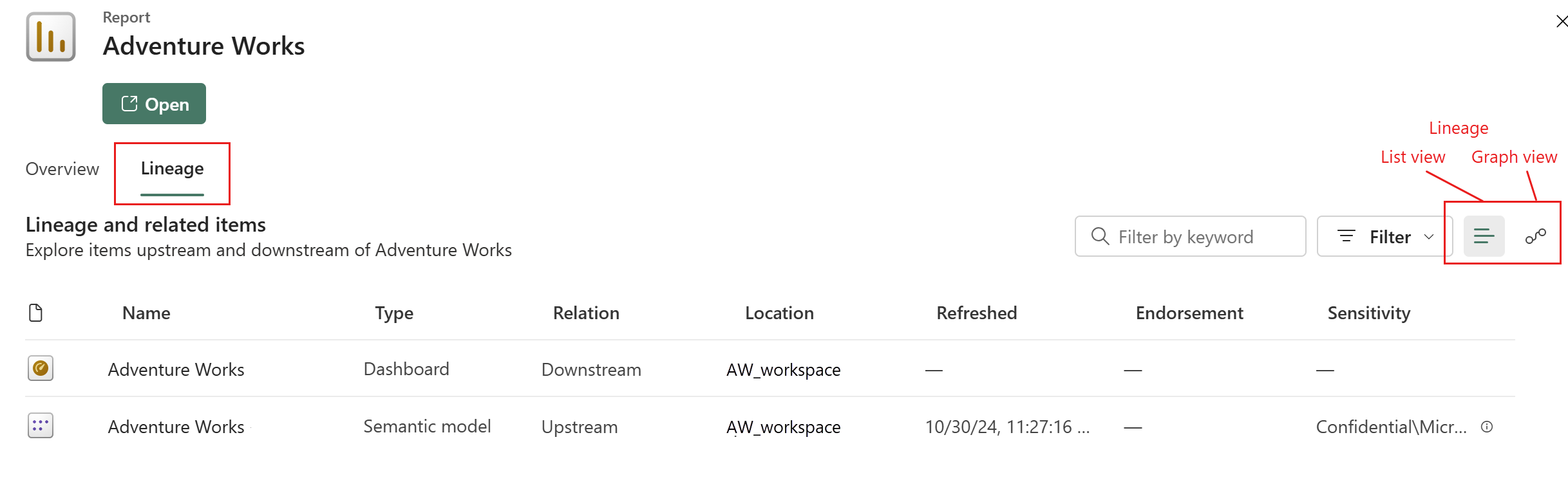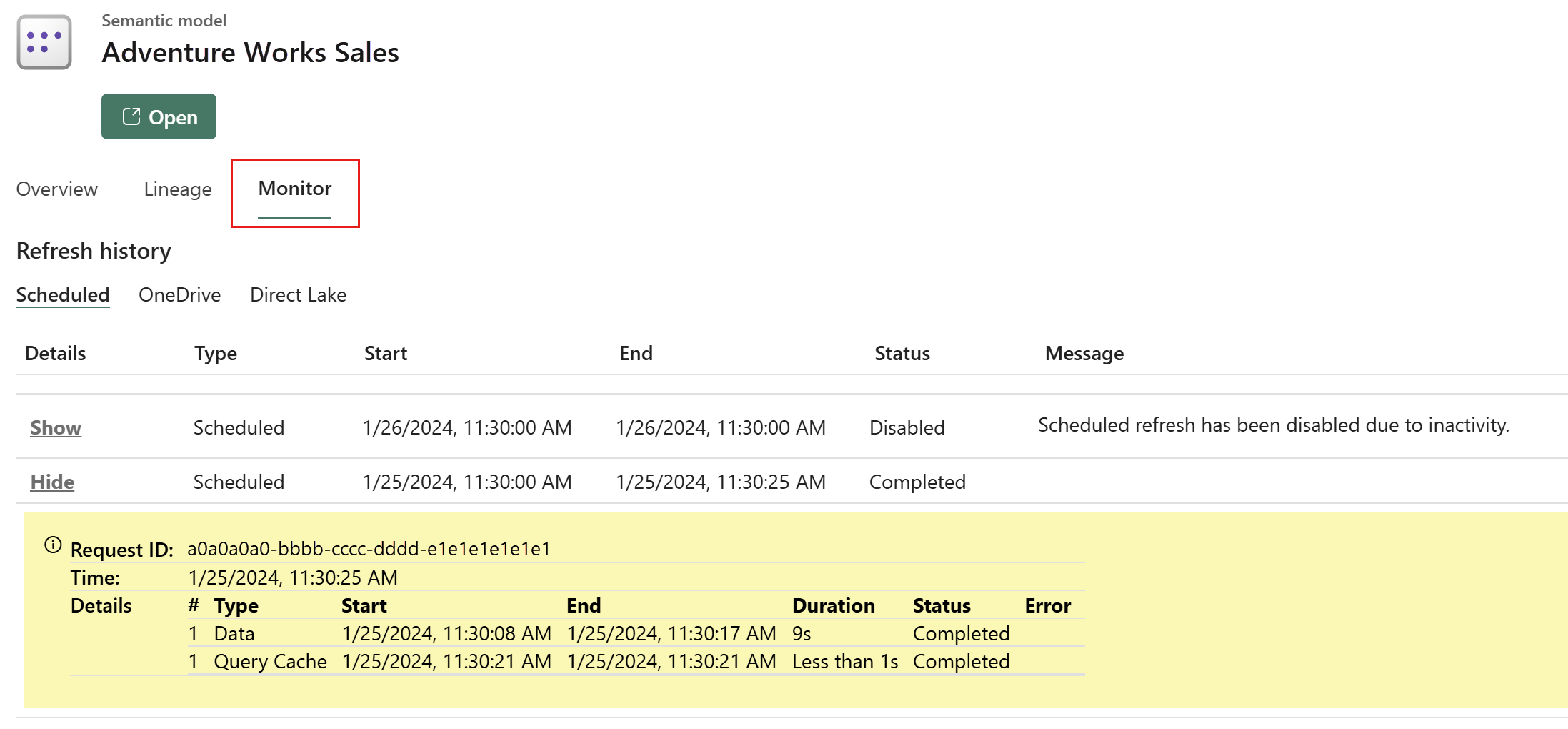Поиск и изучение данных в каталоге OneLake
Вкладка "Обзор каталога OneLake" помогает находить, изучать и использовать нужные элементы Fabric. Он содержит список элементов с представлением сведений о элементе в контексте, что позволяет просматривать и изучать элементы без потери контекста списка. Вкладка "Обзор" также содержит селекторы и фильтры, чтобы сузить и сосредоточиться на списке, что упрощает поиск необходимых элементов.
Вкладка "Обзор" предоставляет
- Список всех элементов Fabric, к которым у вас есть доступ в организации.
- Представление сведений об элементе, которое позволяет детализировано изучать элемент, не покидая контекста вкладки обзора.
- Фильтры и селекторы, которые помогут вам найти нужное содержимое.
- Способ определить область применения каталога для отображения только элементов из конкретного домена.
- меню параметров для действий элементов
В этой статье объясняется, что вы видите на вкладке "Изучение" и описывает, как его использовать.
Открытие вкладки "Изучение"
Чтобы открыть вкладку "Изучение", выберите значок каталога OneLake в области навигации Fabric и перейдите на вкладку "Обзор".
Поиск элементов в списке элементов
В списке элементов отображаются все элементы Fabric, к которых у вас есть доступ, или вы можете напрямую запросить доступ. См. ПРИМЕЧАНИЕ для получения дополнительных сведений.
Чтобы сократить список, используйте фильтры и селекторы вкладки просмотра.
Чтобы просмотреть сведения об элементе, выберите элемент.
Чтобы просмотреть меню параметров элемента,, наведите указатель мыши на элемент и выберите три точки, которые отображаются.
В следующей таблице описаны столбцы списка.
| Столбец | Описание |
|---|---|
| имени | Имя элемента. Чтобы просмотреть сведения об элементе, выберите имя. |
| типа | Тип элемента. |
| владелец | Владелец элемента. |
| Обновленные | Время последнего обновления элементов данных (округляется до часа, дня, месяца и года). Дополнительные сведения см. в разделе сведений о элементе для точного времени последнего обновления). |
| местоположение | Рабочая область, в ней находится элемент. |
| одобрение | статус одобрения |
| чувствительность | Чувствительность, если задано. Нажмите на значок информации, чтобы просмотреть описание метки конфиденциальности. |
Заметка
На вкладке "Изучение" также перечислены следующие элементы, даже если у вас нет доступа к ним. Это позволяет запрашивать доступ.
- Семантические модели, конфигурированные как обнаруживаемые.
- Отчеты Power BI, связанная семантическая модель которых нарушила политику защиты от потери данных , которая ограничивает доступ.
Ограничьте каталог определённым доменом
Если домены определены в вашей организации, можно использовать селектор домена каталога OneLake для выбора домена или поддомена. Отображаются и обрабатываются только рабочие области и элементы, принадлежащие выбранному домену или поддомену. Выбор сохраняется для последующих сеансов.
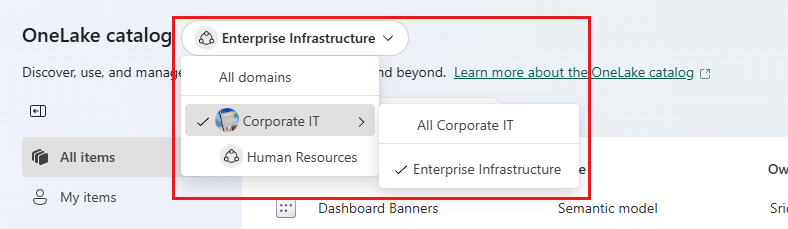
Дополнительные сведения о доменах см. в доменах Fabric .
Фильтрация списка элементов
Вы можете использовать фильтры в области фильтров, а также селекторы типа элемента и селекторы тегов в верхней части списка элементов, чтобы сузить его и отобразить только те типы элементов, которые вас интересуют. Затем вы можете выбрать элементы, чтобы изучить их более подробно.
Панель фильтров содержит несколько предустановленных фильтров
Фильтрация элементов по предопределенным фильтрам
Область фильтров содержит несколько предопределенных фильтров. Эти фильтры работают в рабочих областях, отображая все применимые элементы из вашего клиента или домена, если все рабочие области выбраны в качестве фильтра рабочих областей. Они описаны в следующей таблице.
| Фильтр | Описание |
|---|---|
| все элементы | Элементы, которые вам разрешено найти. |
| Мои элементы | Элементы, принадлежащие вам. |
| рекомендованные элементы | Одобренные элементы в вашей организации, которые вам разрешено находить. Сначала перечислены сертифицированные элементы данных, затем – элементы данных, получившие повышение. Дополнительные сведения о подтверждениях см. в Обзоре подтверждений |
| Избранное | Элементы, помеченные как избранное. |
Поиск элементов по категории типа элемента
Тканевые изделия классифицируются по контейнерам в зависимости от их назначения и того, где они вписываются в общий рабочий процесс. Например, элементы, содержащие данные, такие как lakehouses и семантические модели, классифицируются как типы данных, а отчеты и панели мониторинга классифицируются как типы аналитики. Используйте селектор категорий типов элементов, чтобы выбрать интересующую вас категорию типов элементов.

Поиск элементов по тегу
Используйте селектор тегов для отображения элементов, помеченных тегами, которые вы выбрали.

Заметка
Средство выбора тегов отображается только в том случае, если теги включены в организации.
Фильтрация элементов по рабочей области
Связанные элементы часто группируются в рабочей области. Чтобы найти элементы по рабочей области, найдите и выберите нужную рабочую область в заголовке раздела Рабочие Области в области фильтров. Элементы, которые вы можете увидеть в этой рабочей области, будут отображаться в списке элементов.

На предыдущем рисунке показана рабочая область организации продаж
Заметка
Как правило, в разделе Рабочие области отображаются только рабочие области, к которых у вас есть доступ. Однако рабочие области, к которым у вас нет доступа, могут быть перечислены, если рабочая область содержит элементы, к которым у вас есть доступ (например, через явно предоставленные разрешения) или которые были настроены как обнаруживаемые. Если выбрать такую рабочую область, в списке элементов будут отображаться только элементы, к которых у вас есть доступ, и все обнаруженные элементы будут отображаться в списке элементов.
Открытие меню параметров элемента
Каждый элемент в списке элементов содержит меню параметров, позволяющее выполнять такие действия, как открытие параметров элемента, управление разрешениями элемента и т. д. Доступные параметры зависят от элемента и ваших разрешений на элемент.
Чтобы отобразить меню параметров, наведите указатель мыши на элемент, меню параметров которого нужно просмотреть и выбрать дополнительные параметры (...).
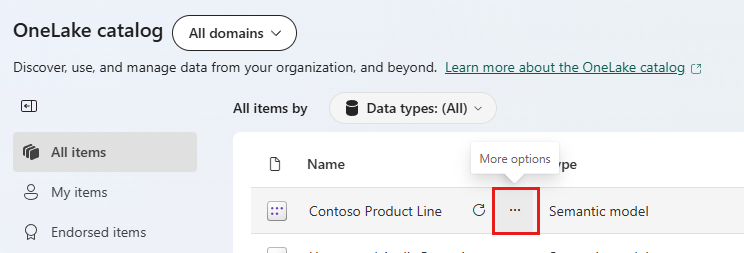
Просмотр сведений об элементе
Представление сведений об объектах позволяет углубляться в детали и исследовать их. Выберите элемент в списке элементов, отображая его сведения.
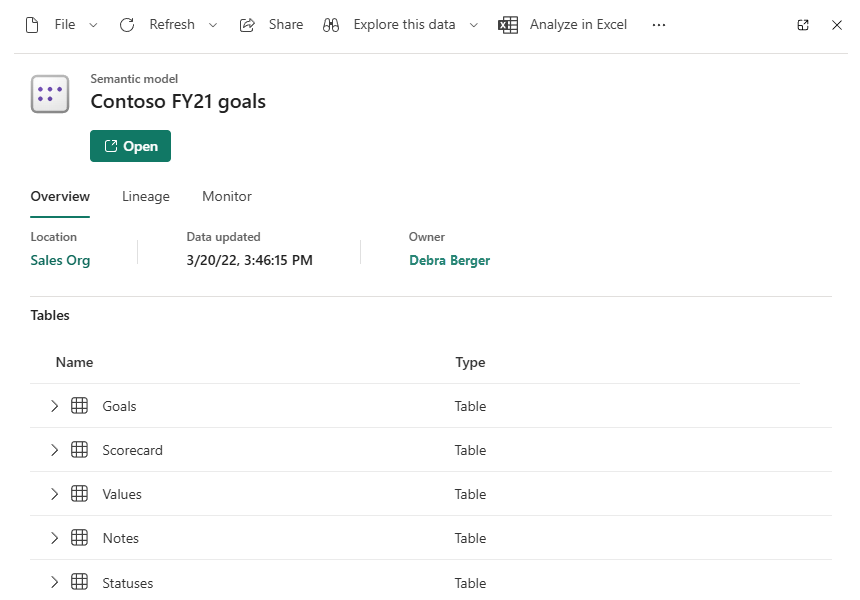
Коснитесь Открыть, чтобы открыть редактор элемента.
Представление сведений об элементе содержит ряд вкладок, которые помогут вам изучить выбранный элемент. Вкладки описаны в следующих разделах.
Вкладка "Обзор"
На вкладке обзора показаны следующие сведения:
- расположение: рабочее пространство, где находится элемент. Выбор рабочей области переносит вас в рабочую область.
- обновленные данные: время последнего обновления.
- владелец: владелец предмета. При выборе владельца откроется сообщение электронной почты к нему.
- метка конфиденциальности: имя метки конфиденциальности, примененной к элементу, если таковой есть.
Такие элементы данных, как семантические модели и озера, отображают базовую таблицу и схему столбцов для целей исследования.
Вкладка "Происхождение"
На вкладке "Происхождение" отображаются входящие и исходящие элементы в линии наследования элемента. Метаданные о входящих и исходящих элементах также отображаются, например расположение, связь (входящих или исходящих) и т. д. Родословная может отображаться в виде списка (как показано на следующем изображении) или в графическом виде.
Для получения дополнительной информации о генеалогии см. раздел Lineage в Fabric.
Вкладка "Мониторинг"
На вкладке мониторинга отображаются действия элемента. Нажмите Показать записи, чтобы просмотреть сведения об этом действии. Вкладка монитора доступна для типов элементов, поддерживаемых концентратором мониторинга .
Рекомендации и ограничения
Вкладка "Изучение" в настоящее время не поддерживает следующие типы элементов: навык ИИ, Исследование, Граф, Набор метрик, корпоративное приложение, панель мониторинга Real-Time.
Семантические модели потоковой передачи удаляются и поэтому не отображаются. Дополнительные сведения см. в статье Объявление о прекращении потоковой передачи в режиме реального времени в Power BI.